Introducere
Ați deschis vreodată camera Chromebook-ului dvs. doar pentru a descoperi că imaginea este excesiv de luminoasă? Este o problemă comună care poate fi frustrantă, mai ales când încercați să purtați o conversație video sau să faceți fotografii. Pentru a aborda acest lucru, trebuie să înțelegeți de ce camera dvs. este atât de strălucitoare și ce pași puteți urma pentru a remedia problema. Acest articol vă va ghida prin procesul de identificare a problemei, ajustarea setărilor, actualizarea software-ului și identificarea factorilor externi. Urmând ghidul nostru, veți putea îmbunătăți rapid și eficient calitatea imaginii camerei dvs.
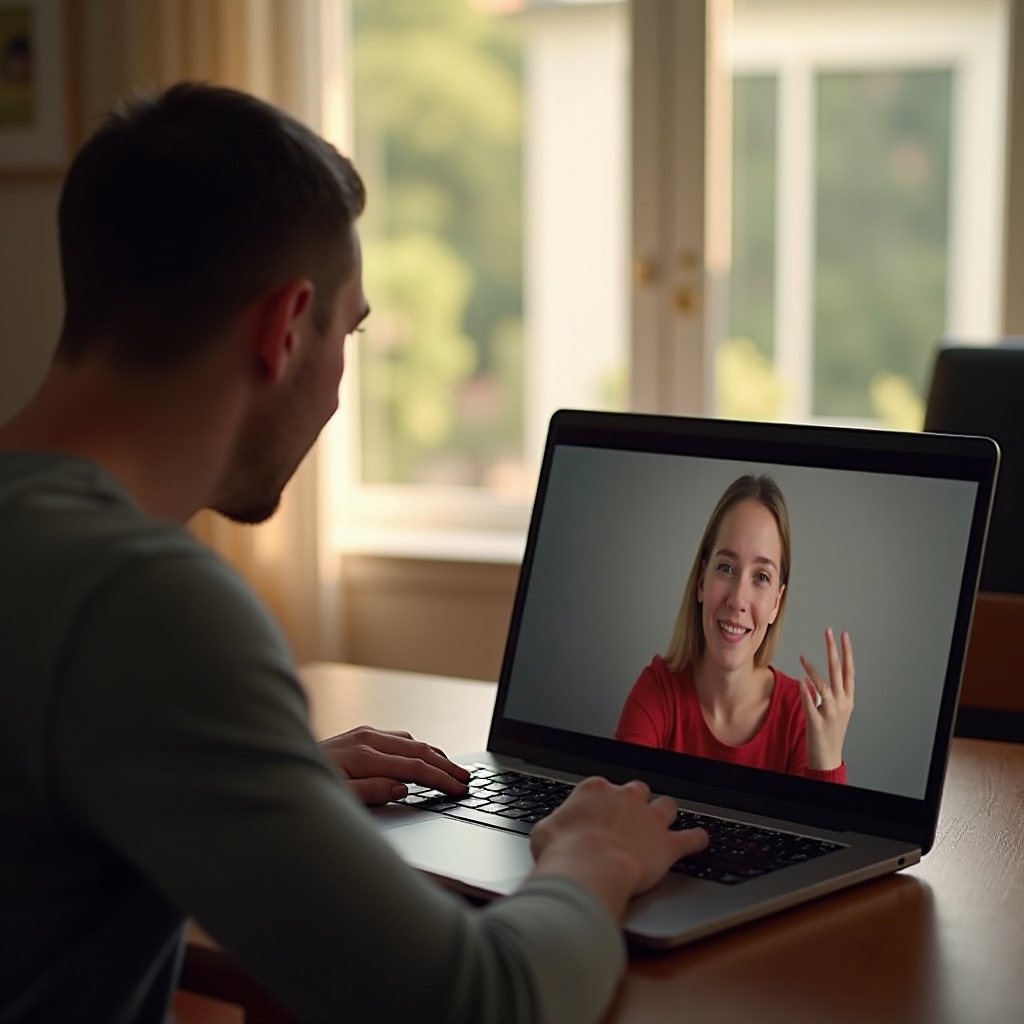
Înțelegerea problemei de luminozitate
Problema luminozității cu camerele Chromebook poate proveni din diverse surse. Poate fi cauzată de setări incorecte din aplicația camerei sau de setări de afișaj la nivel de sistem care afectează ieșirea camerei. O configurare greșită poate determina camera să compenseze excesiv condițiile de iluminare, creând astfel o imagine excesiv de strălucitoare.
În plus, multe Chromebook-uri sunt dotate cu funcții de auto-expoziție și auto-luminozitate concepute pentru a îmbunătăți calitatea imaginii în condiții de iluminare diverse. Cu toate acestea, aceste setări automatizate nu funcționează întotdeauna perfect și ar putea necesita ajustări manuale. Identificarea dacă problema este legată de software sau de factori externi este primul pas pentru corectarea anomaliilor de luminozitate.
Ajustarea setărilor camerei
Odată ce înțelegeți cauzele potențiale, pasul următor este să ajustați setările camerei pe Chromebook-ul dvs.
Accesarea setărilor camerei
Pentru a ajusta setările camerei Chromebook-ului dvs.:
1. Deschideți Chromebook-ul și lansați aplicația Cameră.
2. Căutați pictograma de setări, de obicei reprezentată ca o roată sau un slider.
3. Dați clic pe pictograma de setări pentru a accesa ajustările disponibile.
Ajustarea luminozității și contrastului
După accesarea setărilor:
1. Ajustați slider-ul de luminozitate pentru a vedea dacă reducerea acestuia ajută la normalizarea imaginii.
2. Modificați setările de contrast dacă sunt disponibile. Creșterea contrastului poate îmbunătăți claritatea imaginii fără a o face excesiv de strălucitoare.
Utilizarea aplicațiilor terțe
Dacă setările integrate nu rezolvă problema, luați în considerare utilizarea aplicațiilor terțe disponibile în Chrome Web Store. Aceste aplicații oferă adesea setări mai avansate:
1. Căutați aplicații sau extensii pentru îmbunătățirea camerei.
2. Instalați cea care oferă control detaliat asupra setărilor camerei, cum ar fi luminozitatea, contrastul și expunerea.
3. Experimentați cu diferite setări până când obțineți calitatea imaginii dorite.
Actualizarea Chromebook-ului și software-ului camerei
Păstrarea Chromebook-ului și a software-ului său actualizate poate rezolva multe probleme, inclusiv cele care afectează camera.
Verificarea actualizărilor pentru Chromebook
Pentru a verifica actualizările de sistem:
1. Dați clic pe tava de sistem din colțul din dreapta jos.
2. Selectați ‘Setări’ și navigați la ‘Despre Chrome OS’.
3. Dați clic pe ‘Verificați pentru actualizări’ și instalați orice actualizări disponibile.
Actualizarea driverelor camerei
Actualizarea driverelor camerei poate rezolva, de asemenea, problema luminozității:
1. Accesați meniul ‘Setări’ și găsiți ‘Dispozitiv’.
2. Selectați ‘Cameră’ și verificați dacă sunt disponibile actualizări de drivere.
3. Dacă sunt disponibile actualizări, urmați instrucțiunile pentru a le instala.
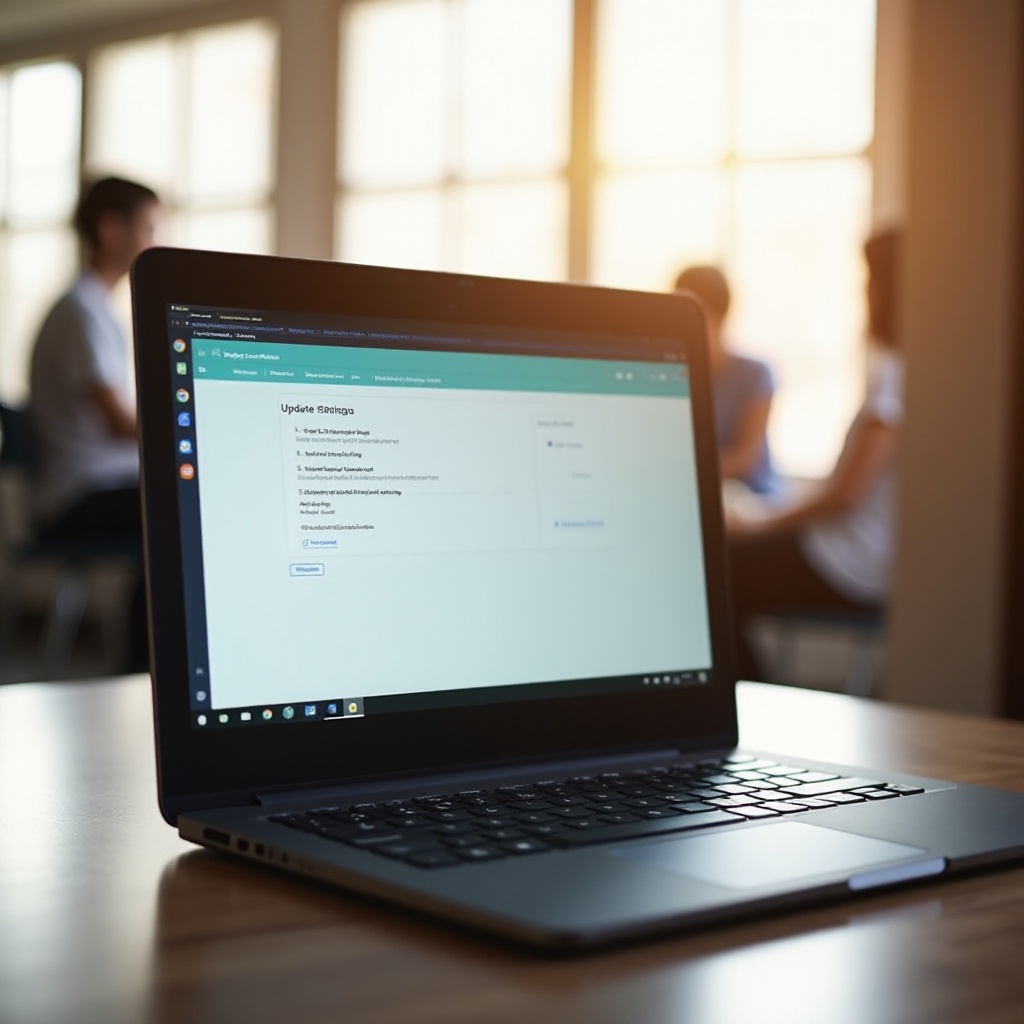
Factorii externi care afectează performanța camerei
Ajustările software-ului pot să nu fie suficiente dacă factorii externi contribuie la problema luminozității.
Condițiile de iluminare și mediul
Prin mediul dvs. joacă un rol crucial:
1. Iluminare adecvată: Asigurați-vă că sunteți într-o cameră bine luminată, unde lumina naturală nu lovește direct camera.
2. Iluminare indirectă: Utilizați lămpi care oferă iluminare indirectă pentru a reduce strălucirea.
Curățarea obiectivului camerei
Câteodată, un obiectiv murdar poate amplifica luminozitatea:
1. Utilizați o cârpă din microfibră pentru a curăța ușor obiectivul camerei.
2. Asigurați-vă că nu sunt pete sau resturi pe obiectiv care ar putea distorsiona imaginea.

Depanarea avansată
Dacă ajustările de bază și factorii externi nu ajută, poate fi necesară o depanare mai avansată.
Resetarea Chromebook-ului
O resetare a sistemului poate rezolva erorile persistente de software:
1. Salvați toată munca dvs. și asigurați-vă că datele sunt copiile de rezervă.
2. Apăsați și țineți apăsat butonul ‘Refresh’, apoi atingeți butonul ‘Power’.
3. Eliberați butoanele și permiteți Chromebook-ului să repornească.
Verificarea software-ului conflictual
Ar putea exista alte aplicații care afectează setările camerei:
1. Verificați aplicațiile instalate recent care utilizează camera.
2. Dezactivați sau dezinstalați aceste aplicații una câte una pentru a vedea dacă problema se rezolvă.
Când să căutați ajutor profesional
Dacă ați încercat toți pașii de depanare și camera dvs. este încă prea luminoasă, ar putea fi timpul să căutați asistență profesională.
Identificarea problemelor hardware
Problemele hardware pot uneori să apară ca probleme de luminozitate:
1. Dacă observați orice deteriorare fizică sau defecte ale camerei, acestea ar putea cauza problema.
2. Defecțiunile hardware interne ar putea fi, de asemenea, cauza și pot necesita diagnosticare profesională.
Contactarea suportului sau centrelor de service
Contactați suportul dacă bănuiți probleme hardware:
1. Contactați serviciul pentru clienți al producătorului Chromebook-ului.
2. Vizitați un centru de service certificat pentru o examinare aprofundată a hardware-ului.
Concluzie
Înțelegerea și rezolvarea problemei de luminozitate a camerei Chromebook-ului dvs. poate părea descurajantă, dar urmarea pașilor prezentați poate ajuta. Ajustarea setărilor, actualizarea software-ului și luarea în considerare a factorilor externi rezolvă de obicei problema. Dacă nu, poate fi necesară depanarea avansată sau ajutorul profesional. Abordarea acestor probleme va asigura că camera dvs. funcționează optim pentru toate nevoile dvs.
Întrebări frecvente
De ce camera Chromebookului meu pare supraexpusă?
Camera dumneavoastră poate apărea supraexpusă din cauza setărilor automate de expunere sau a condițiilor de iluminare externe. Ajustarea manuală a acestor setări sau îmbunătățirea iluminatului camerei pot ajuta.
Pot folosi software extern pentru a ajusta luminozitatea camerei Chromebookului meu?
Da, aplicațiile terțe disponibile pe Chrome Web Store pot oferi controale mai detaliate ale camerei, inclusiv ajustări de luminozitate și contrast.
Cum îmi dau seama dacă problema camerei este legată de software sau hardware?
Problemele de software sunt adesea rezolvate prin ajustări de setări sau actualizări. Dacă aceste etape nu ajută și observați daune fizice sau defecțiuni interne, este posibil să fie o problemă de hardware și să necesite atenție profesională.

